
अंतिम बार अद्यतन किया गया
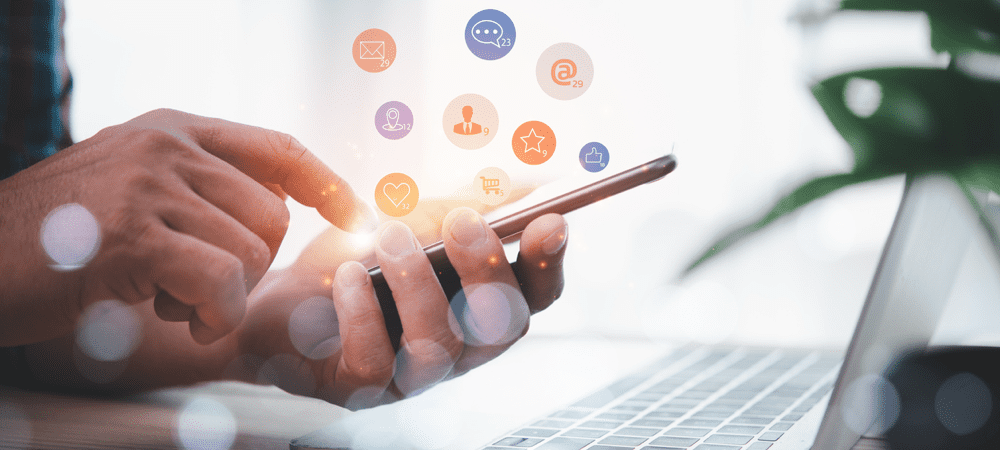
क्या आप Android से Apple में जहाज कूद रहे हैं? यदि ऐसा है, तो आप अपने संपर्क रखना चाहेंगे। इस मार्गदर्शिका में Android से iPhone में संपर्क स्थानांतरित करना सीखें।
जीवन भर के Android फ़ोन के बाद, आप Apple को आज़माने के लिए तैयार हैं। परेशानी यह है कि पिछले कुछ वर्षों में आपने बड़ी संख्या में संपर्क बनाए हैं, और आप उन्हें अपने नए फोन पर एक-एक करके दोबारा दर्ज करने की उम्मीद नहीं कर रहे हैं।
ठीक है, चिंता मत करो। ऐसे कई अलग-अलग तरीके हैं जिनसे आप अपने संपर्कों को अपने एंड्रॉइड फोन से अपने नए आईफोन में कम से कम उपद्रव के साथ स्थानांतरित कर सकते हैं।
यदि आप स्विच करने के लिए तैयार हैं, तो यहां Android से iPhone में संपर्क स्थानांतरित करने का तरीका बताया गया है।
मूव टू आईओएस ऐप का उपयोग कैसे करें
यदि आपने अभी तक अपना नया आईफोन सेट अप नहीं किया है, तो एक उपयोगी ऐप है जिसे कहा जाता है आईओएस में ले जाएं प्रक्रिया को यथासंभव सुगम बनाने में सहायता के लिए आप इसे अपने Android फ़ोन पर इंस्टॉल कर सकते हैं.
मूव टू आईओएस ऐप का उपयोग करके अपना नया आईफोन सेट करने के लिए:
- डाउनलोड करें और इंस्टॉल करें आईओएस में ले जाएं आपके Android फ़ोन पर ऐप।
- अपने नए iPhone को चालू करें।
- इसे अपने Android डिवाइस के करीब लाएं।
- पर जल्दी शुरू स्क्रीन, टैप करें मैन्युअल रूप से सेट अप करें.
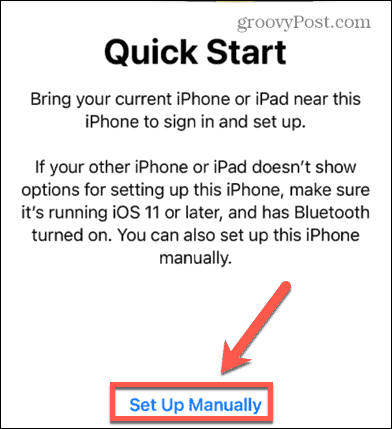
- जब आप पहुँच जाते हैं ऐप्स और डेटा स्क्रीन, चयन करें Android से डेटा ले जाएँ.
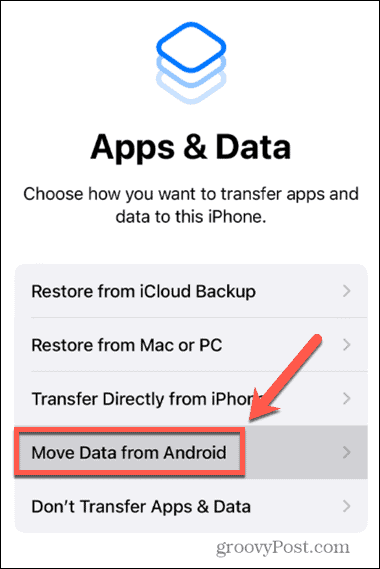
- अपने Android फ़ोन पर, खोलें आईओएस में ले जाएं अनुप्रयोग।
- गोपनीयता नीति से सहमत हैं।
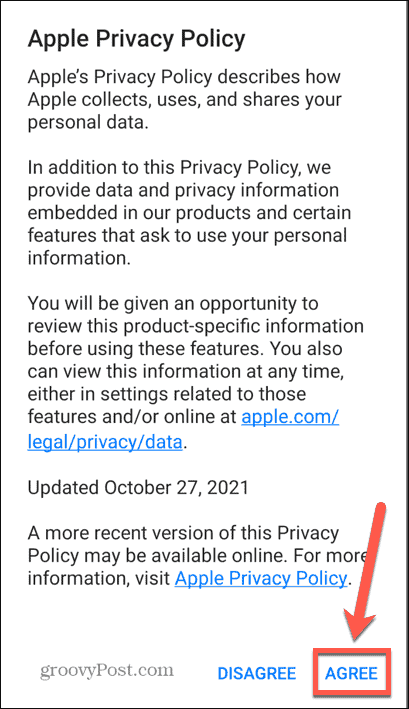
- नल जारी रखना.
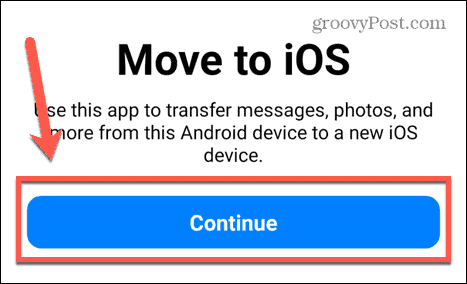
- नियमों और शर्तों से सहमत हों।
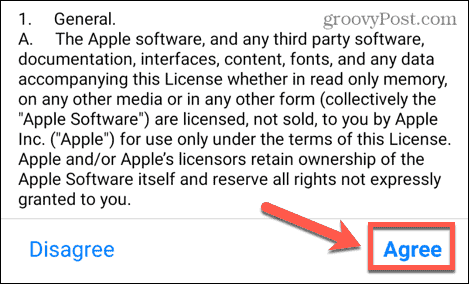
- तय करें कि क्या आप अपना डेटा Apple को भेजना चाहते हैं।
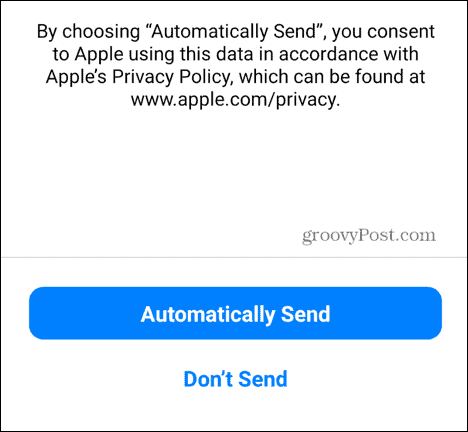
- स्थान की अनुमति दें।
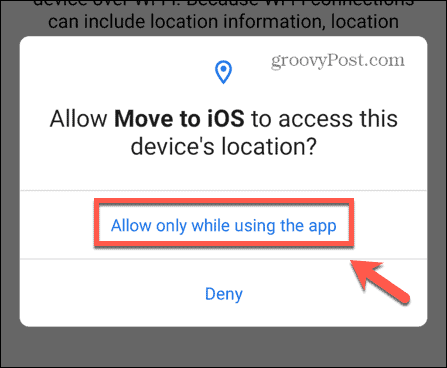
- आपका Android फ़ोन एक कोड मांगेगा।
- नल जारी रखना अपने iPhone पर और अपने Android फ़ोन पर दिखाई देने वाले कोड को दर्ज करें।
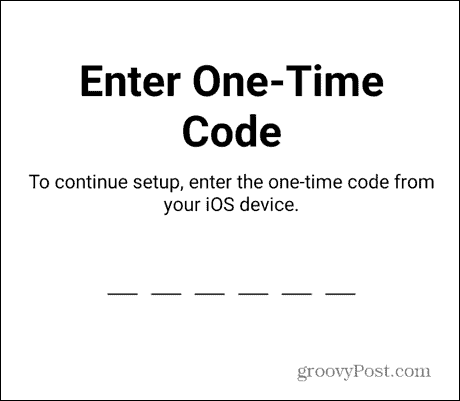
- अपने Android फ़ोन पर, iPhone पर बनाए गए अस्थायी वाई-फ़ाई नेटवर्क से कनेक्ट करें।
- वह सामग्री चुनें जिसे आप अपने नए iPhone में स्थानांतरित करना चाहते हैं। संपर्कों को स्थानांतरित करने के लिए, यह सुनिश्चित करें संपर्क चयनित है।
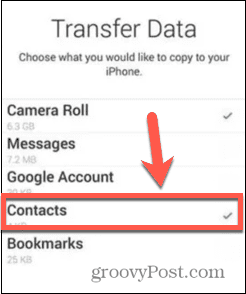
- प्रक्रिया पूरी होने तक प्रतीक्षा करें।
- अपना नया iPhone सेट करना समाप्त करें। जब आप काम पूरा कर लें, तो आपको पता होना चाहिए कि आपके संपर्क अब आपके नए आईफोन पर हैं।
सिम कार्ड पर Android से iPhone में संपर्क कैसे स्थानांतरित करें
यदि आप अपने नए iPhone में उसी सिम कार्ड का उपयोग करने की योजना बना रहे हैं, तो आप अपने संपर्कों को अपने नए फ़ोन पर ले जाने से पहले कार्ड में सहेज सकते हैं। यहां तक कि अगर आप एक अलग सिम का उपयोग कर रहे हैं, तब भी आप अपने सिम कार्ड का उपयोग Android से iPhone में संपर्क स्थानांतरित करने के लिए कर सकते हैं, बशर्ते कि आपका सिम कार्ड फिट हो।
सिम कार्ड पर Android से iPhone में संपर्क स्थानांतरित करने के लिए:
- खोलें संपर्क आपके Android फ़ोन पर ऐप।
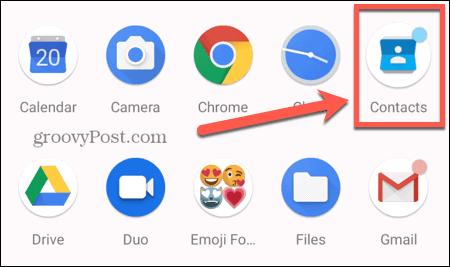
- थपथपाएं मेन्यू आइकन।
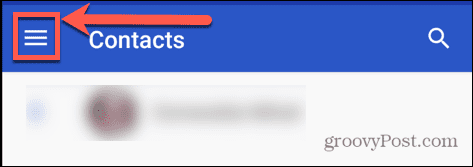
- चुनना समायोजन.
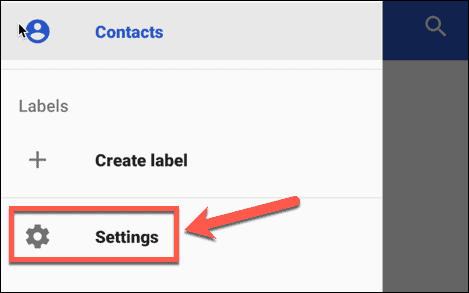
- नल निर्यात.

- चुनना वीसीएफ फ़ाइल में निर्यात करें.
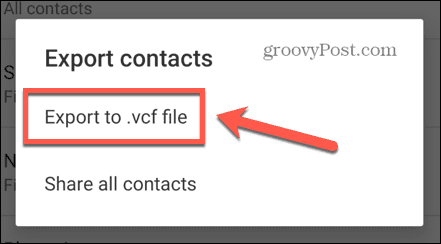
- अपनी फ़ाइल को नाम दें और टैप करें बचाना.
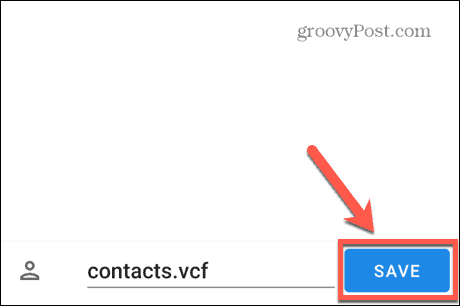
- खोलें फ़ाइलें अनुप्रयोग।
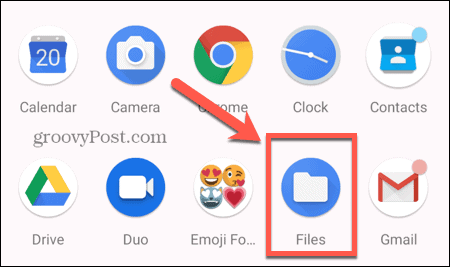
- में डाउनलोड फ़ोल्डर, अपनी संपर्क फ़ाइल का चयन करें और टैप करें तीन बिंदु मेन्यू।
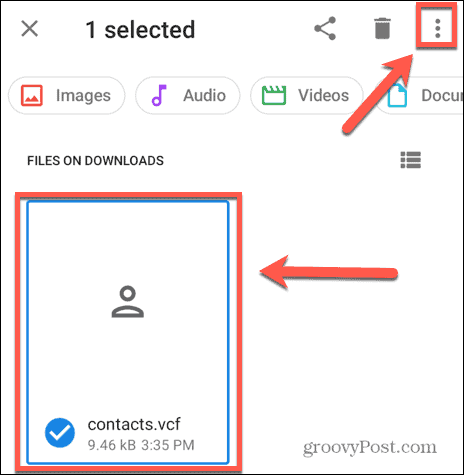
- चुनना में कॉपी.
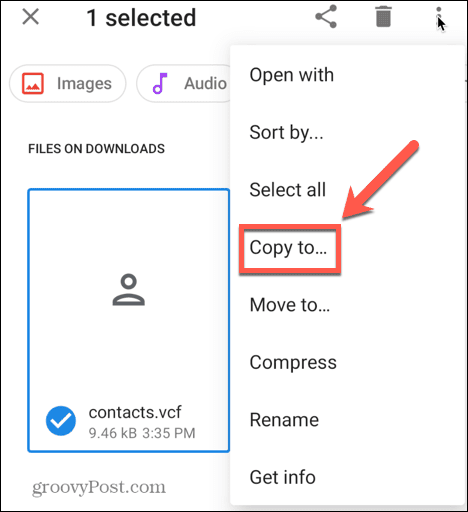
- आपका चुना जाना एसडी कार्ड गंतव्य के रूप में।
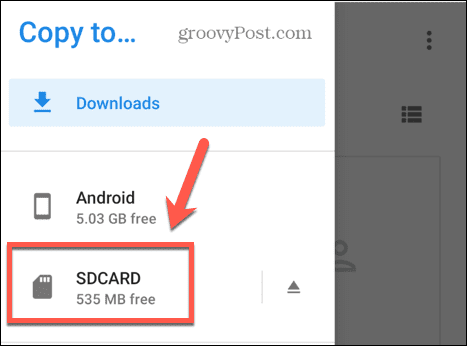
- नल प्रतिलिपि.
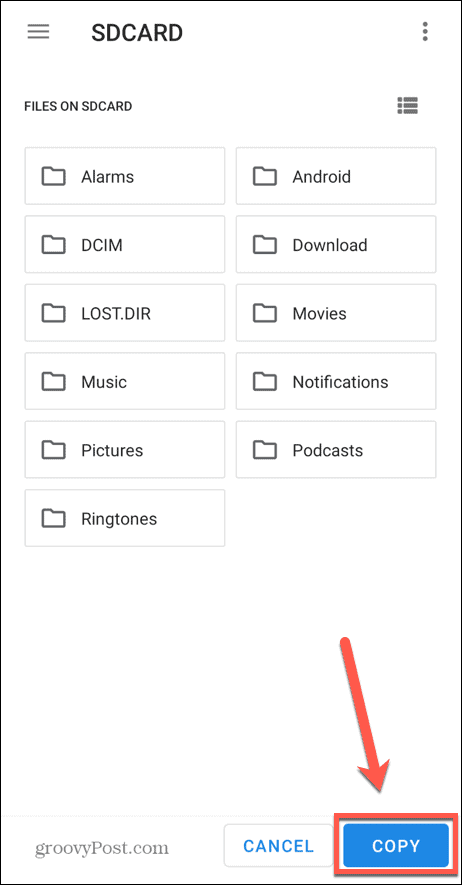
- एक बार आपके संपर्क एसडी कार्ड में स्थानांतरित हो जाने के बाद, इसे अपने एंड्रॉइड फोन से हटा दें और इसे अपने आईफोन में डालें।
- खोलें समायोजन आपके iPhone पर ऐप।
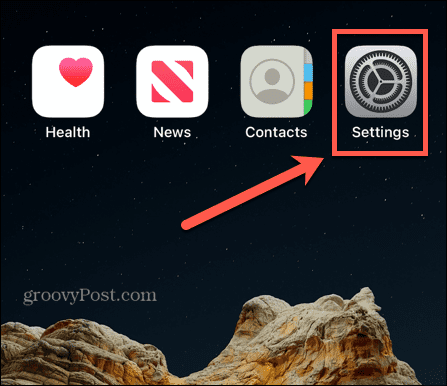
- नीचे स्क्रॉल करें और टैप करें संपर्क.
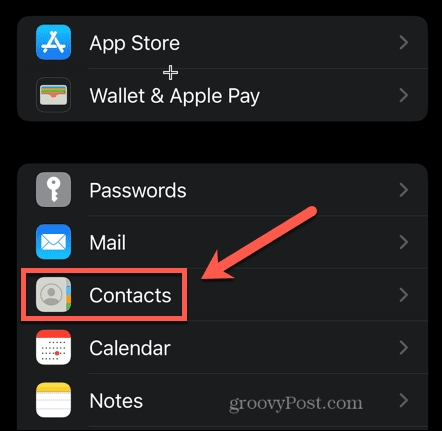
- स्क्रीन के नीचे, टैप करें सिम संपर्क आयात करो.

- आपके संपर्क अब सिम कार्ड से आपके आईफोन में कॉपी हो जाएंगे।
Android से संपर्क कैसे निर्यात करें और उन्हें iPhone में कैसे आयात करें
यदि आप अपने सिम कार्ड का उपयोग नहीं कर सकते (या आप नहीं करना चाहते हैं) तो ईमेल या मैसेजिंग ऐप का उपयोग करके अपने संपर्कों को निर्यात करना भी संभव है। आप अपने Android फ़ोन से निर्यात किए गए संपर्क भेज सकते हैं और उन्हें अपने नए iPhone पर आयात कर सकते हैं।
अपने संपर्कों को Android से निर्यात करने और उन्हें iPhone में आयात करने के लिए:
- खुला संपर्क अपने Android फ़ोन पर।
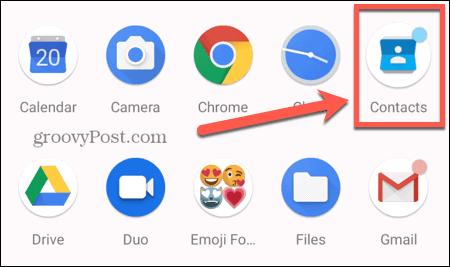
- थपथपाएं मेन्यू आइकन।
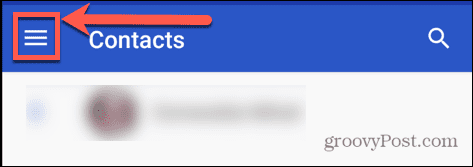
- नल समायोजन.
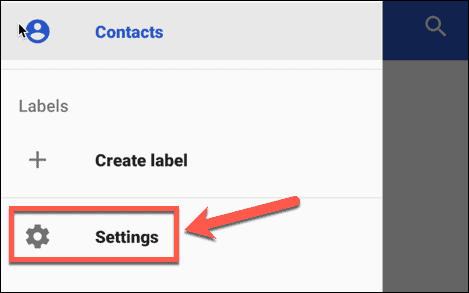
- चुनना निर्यात.

- नल वीसीएफ फ़ाइल में निर्यात करें.
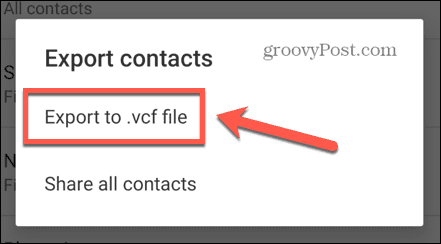
- अपनी कॉन्टैक्ट्स फाइल को एक नाम दें और टैप करें बचाना.
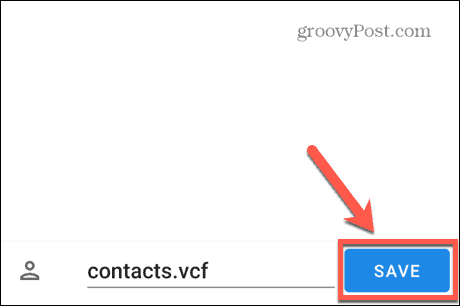
- खोलें फ़ाइलें अनुप्रयोग।
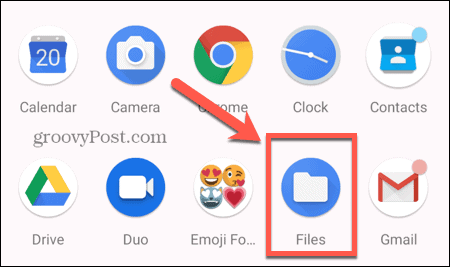
- संपर्क फ़ाइल का चयन करें और टैप करें शेयर करना आइकन।
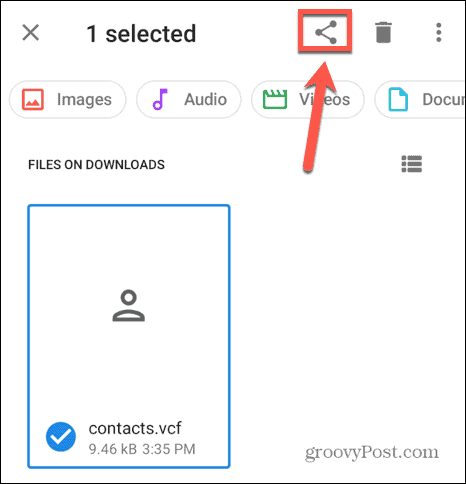
- फ़ाइल साझा करने की विधि चुनें। आप इसे स्वयं को ईमेल कर सकते हैं, स्वयं को संदेश भेज सकते हैं, इसे अपने Google ड्राइव में सहेज सकते हैं, या ब्लूटूथ के माध्यम से भेज सकते हैं।
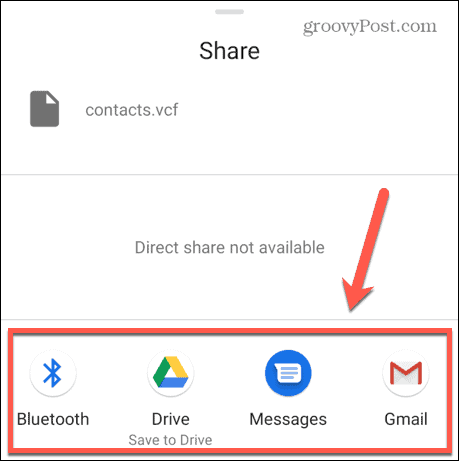
- जब आप अपने iPhone पर फ़ाइल प्राप्त करते हैं, तो इसे खोलने के लिए इसे टैप करें।
- थपथपाएं शेयर करना चिह्न और चयन करें संपर्क.
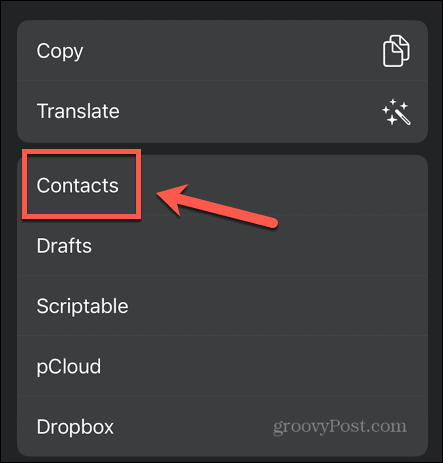
- क्लिक सभी संपर्क जोड़ें फ़ाइल के सभी संपर्कों को अपने iPhone में जोड़ने के लिए।
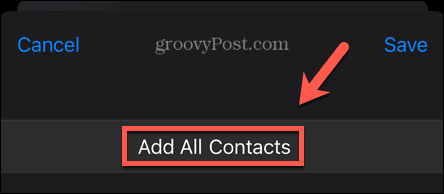
Google खाते का उपयोग करके संपर्क कैसे स्थानांतरित करें
यदि आप पहले Android फ़ोन का उपयोग कर रहे हैं, तो आपके पास एक Google खाता होगा (यदि आप Google Play Store का उपयोग कर रहे हैं)। यदि आप करते हैं, तो आप अपने संपर्कों को अपने Android फ़ोन से अपने नए iPhone में स्थानांतरित करने के लिए इस खाते का उपयोग कर सकते हैं।
अपने Google खाते का उपयोग करके संपर्क स्थानांतरित करने के लिए:
- खोलें समायोजन आपके Android फ़ोन पर ऐप।
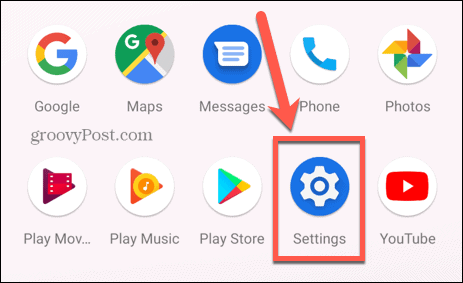
- चुनना हिसाब किताब.
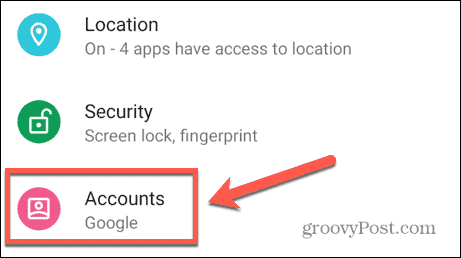
- वह खाता टैप करें जिसका उपयोग आप अपने संपर्कों को स्थानांतरित करने के लिए करना चाहते हैं।
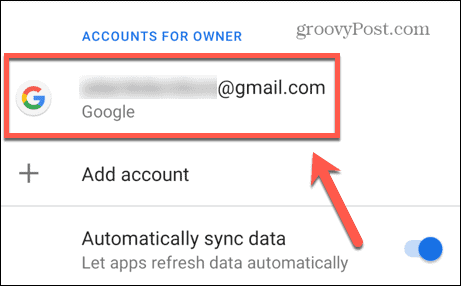
- नल खाता सिंक.
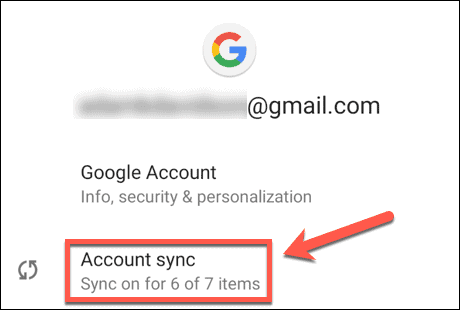
- यह सुनिश्चित करें कि संपर्क इसके लिए सेट है पर.
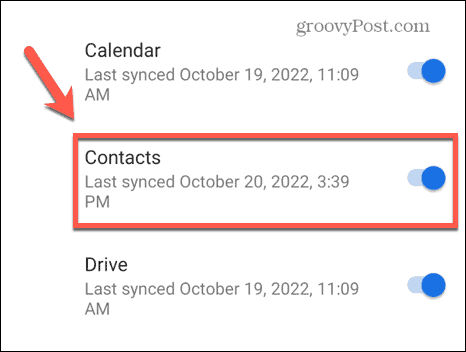
- अपने iPhone पर, खोलें समायोजन अनुप्रयोग।
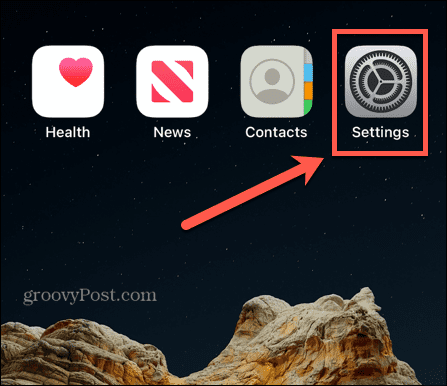
- नीचे स्क्रॉल करें और टैप करें मेल.
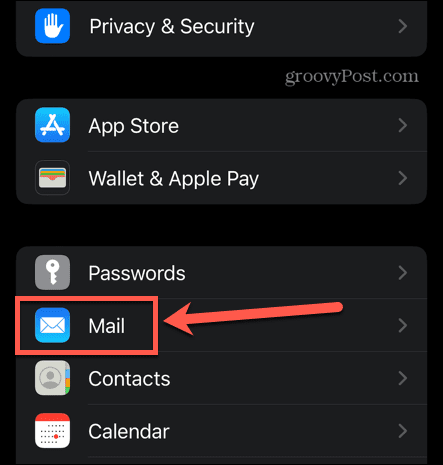
- नल हिसाब किताब.
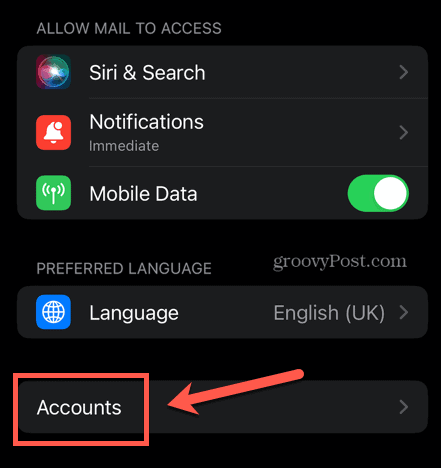
- चुनना खाता जोड़ें.
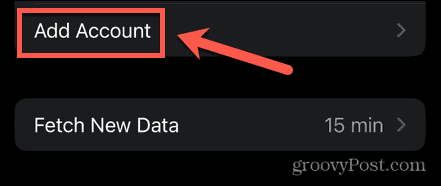
- नल गूगल.
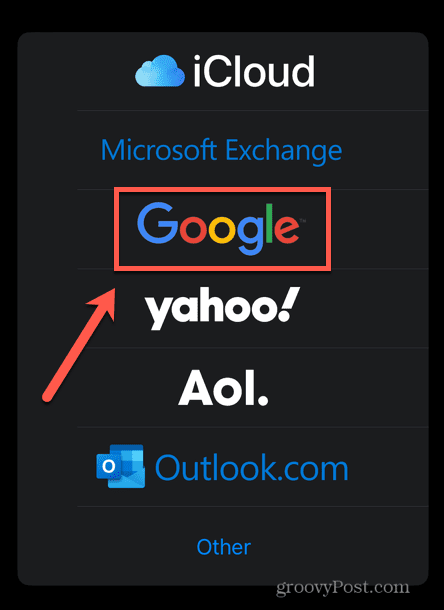
- इसे अपने iPhone में जोड़ने के लिए अपने Google खाते में साइन इन करें।
- जब यह हो जाए, पर वापस लौटें हिसाब किताब पृष्ठ और Google खाते पर टैप करें।
- टॉगल संपर्क तक पर पद।
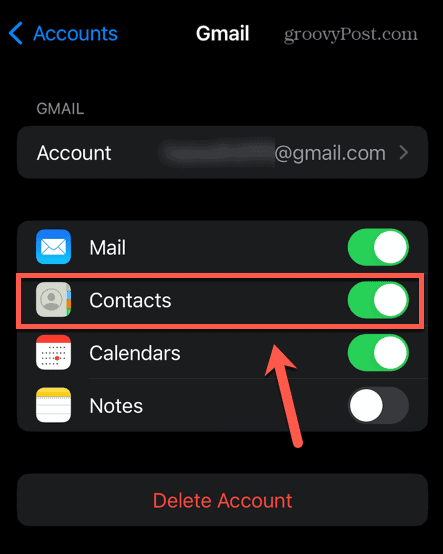
- आपके संपर्क अब आपके iPhone से सिंक हो जाएंगे।
अपने आईफोन को जानना
एंड्रॉइड से आईफोन में संपर्कों को स्थानांतरित करने का तरीका सीखने से आप अपने आईफोन को अपने पुराने फोन पर मौजूद सभी संपर्कों के साथ जितनी जल्दी हो सके चालू कर सकते हैं। यदि आप iPhones के लिए नए हैं, तो बहुत सी चीज़ें हैं जो आप सीख सकते हैं।
उदाहरण के लिए, आप सीख सकते हैं ऑडियो संदेशों को कैसे बचाएं एक iPhone पर। आप शायद चाहेंगे अपने iPhone पर टाइपिंग ध्वनि बंद करें, के रूप में यह बहुत तेजी से परेशान हो सकता है। आप यह भी सीख सकते हैं कि कैसे करना है अपने iPhone को अपनी आवाज से अनलॉक करें.
अपनी विंडोज 11 उत्पाद कुंजी कैसे खोजें
यदि आपको अपनी विंडोज 11 उत्पाद कुंजी को स्थानांतरित करने की आवश्यकता है या ओएस की क्लीन इंस्टाल करने के लिए बस इसकी आवश्यकता है,...
Google क्रोम कैश, कुकीज़ और ब्राउज़िंग इतिहास कैसे साफ़ करें
Chrome आपके ब्राउज़र के प्रदर्शन को ऑनलाइन अनुकूलित करने के लिए आपके ब्राउज़िंग इतिहास, कैश और कुकीज़ को संग्रहीत करने का उत्कृष्ट कार्य करता है। उसका तरीका है...
इन-स्टोर मूल्य मिलान: स्टोर में खरीदारी करते समय ऑनलाइन मूल्य कैसे प्राप्त करें
स्टोर में खरीदारी करने का मतलब यह नहीं है कि आपको अधिक कीमत चुकानी होगी। मूल्य-मिलान गारंटी के लिए धन्यवाद, आप खरीदारी करते समय ऑनलाइन छूट प्राप्त कर सकते हैं...



